Zombie Army 4: Dead War to czwarta odsłona serii Zombie Army, w której gracz walczy z hordami zombie. Oto jak możesz grać w Zombie Army 4 na komputerze z systemem Linux.

Uruchomienie Zombie Army 4: Dead War na Linuksie
Zombie Army 4: Dead War nie pochodzi z Linuksa. Mimo że nie jest natywny, ma przyzwoitą ocenę w ProtonDB, co oznacza, że możesz w nią grać na komputerze z systemem Linux z odrobiną ulepszeń.
Aby rozpocząć proces instalacji Zombie Army 4, musisz zainstalować aplikację Linux Steam. Następnie otwórz okno terminala na pulpicie systemu Linux, aby skonfigurować Steam. Możesz uruchomić terminal, naciskając Ctrl + Alt + T na klawiaturze. Lub wyszukując „Terminal” w menu aplikacji.
Gdy okno terminala jest otwarte i gotowe do użycia, można rozpocząć instalację Steam. Postępuj zgodnie z poniższymi instrukcjami, które odpowiadają systemowi operacyjnemu Linux używanemu na komputerze.
Ubuntu
Aby skonfigurować Steam na Ubuntu, uruchom następujące polecenie apt install poniżej.
Sudo apt zainstaluj steam
Debiana
Aby skonfigurować Steam na Debianie, musisz najpierw pobrać najnowszy pakiet Steam DEB na swój komputer. Możesz pobrać pakiet Steam DEB za pomocą poniższego polecenia pobierania wget .
wget https://steamcdn-a.akamaihd.net/client/installer/steam.deb
Po pobraniu pakietu Steam DEB na komputer za pomocą polecenia wget możesz zainstalować aplikację w swoim systemie za pomocą poniższego polecenia dpkg .
sudo dpkg -i steam.deb
Podczas instalacji DEB mogą wystąpić problemy z zależnościami. Na szczęście problemy te można szybko rozwiązać za pomocą polecenia apt-get install .
sudo apt-get install -f
Arch Linuksa
Aby zainstalować Steam na Arch Linux, musisz włączyć repozytorium oprogramowania „multilib”. Otwórz /etc/pacman.confplik w edytorze tekstu (jako root). Po otwarciu znajdź linię „multilib” i usuń symbol #. Usuń także symbol # z poniższej linii.
Po zakończeniu edycji zapisz i zamknij edytor tekstu. Następnie uruchom polecenie pacman -Syy .
sudo pacman -Syy
Na koniec skonfiguruj aplikację Steam na swoim komputerze za pomocą polecenia pacman -S .
sudo pacman -S steam
Fedora/OpenSUSE
W Fedorze i OpenSUSE aplikacja Steam jest dostępna do zainstalowania. Jeśli używasz jednego z tych systemów operacyjnych, możesz zainstalować aplikację, korzystając z repozytoriów oprogramowania dołączonych do systemu operacyjnego. Sugerujemy jednak skonfigurowanie Steam przez Flatpak, ponieważ ta wersja Steam działa lepiej na tych systemach operacyjnych.
Flatpak
Steam działa dobrze na Flatpak, ale przed instalacją musisz skonfigurować środowisko uruchomieniowe Flatpak na swoim komputerze. Wprowadź dwa poniższe polecenia, aby Steam działał, gdy środowisko uruchomieniowe jest uruchomione.
flatpak remote-add --if-not-exists flathub https://flathub.org/repo/flathub.flatpakrepo
flatpak zainstaluj flathub com.valvesoftware.Steam
Po skonfigurowaniu Steam uruchom go i zaloguj się na swoje konto. Następnie postępuj zgodnie z poniższymi instrukcjami krok po kroku, aby Zombie Army 4 działała w twoim systemie.
Krok 1: Otwórz aplikację Steam i kliknij menu „Steam”. W menu Steam znajdź przycisk „Ustawienia” i wybierz go, aby otworzyć obszar ustawień Steam.
W obszarze ustawień Steam znajdź sekcję „Steam Play” i kliknij ją myszą. Następnie zaznacz zarówno pole „Włącz Steam Play dla obsługiwanych tytułów”, jak i „Włącz Steam Play dla wszystkich innych tytułów”.
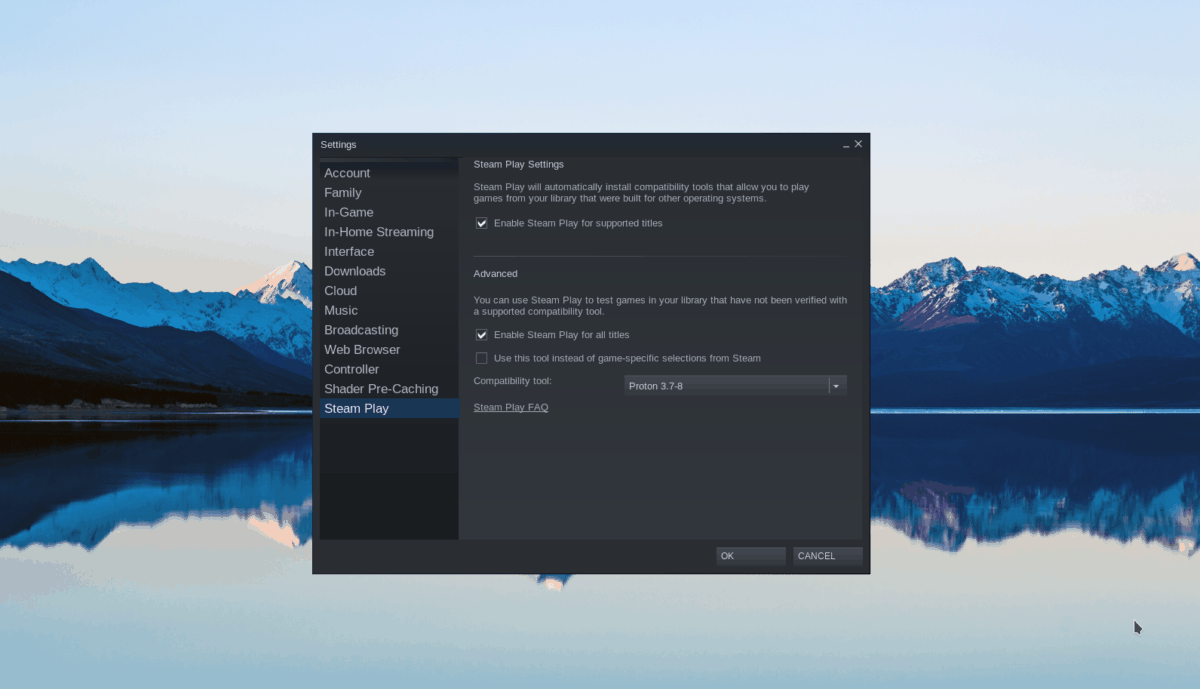
Kliknij przycisk „OK”, aby potwierdzić wybór. Steam uruchomi się ponownie po wybraniu przycisku „OK”.
Krok 2: Znajdź przycisk „Sklep” w aplikacji Steam i kliknij go myszą, aby uzyskać dostęp do sklepu Steam. Następnie kliknij pole wyszukiwania i wpisz „Zombie Army 4: Dead War”. Po wpisaniu szukanego terminu naciśnij klawisz Enter , aby wyświetlić wyniki wyszukiwania.
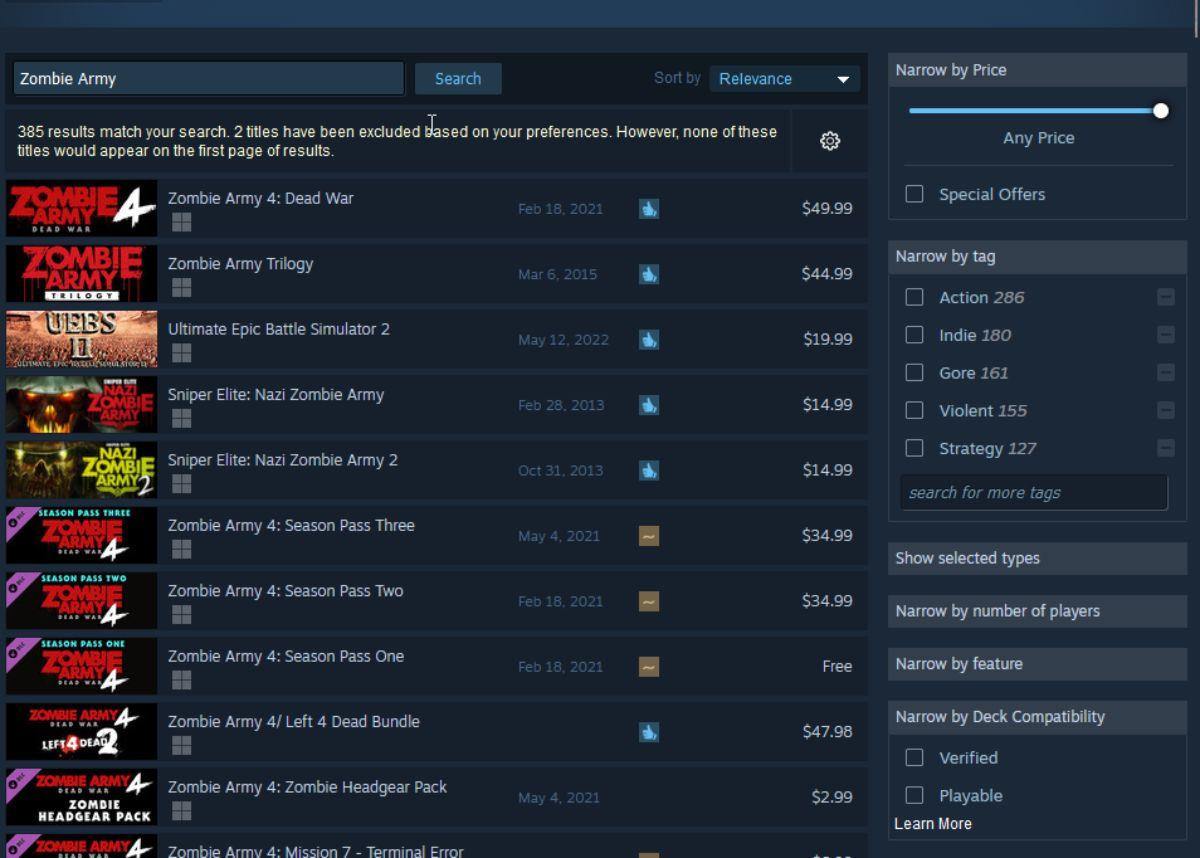
Krok 3: Przejrzyj wyniki wyszukiwania Steam dla „Zombie Army 4”. Po zlokalizowaniu gry wybierz ją myszą. Kliknięcie „Zombie Army 4” otworzy stronę gry w sklepie Steam.
Na stronie sklepu Steam Zombie Army 4 znajdź zielony przycisk „Dodaj do koszyka” i kliknij go myszą. Wybranie tego przycisku spowoduje dodanie Zombie Army 4 do twojego koszyka Steam, dzięki czemu będziesz mógł go kupić.
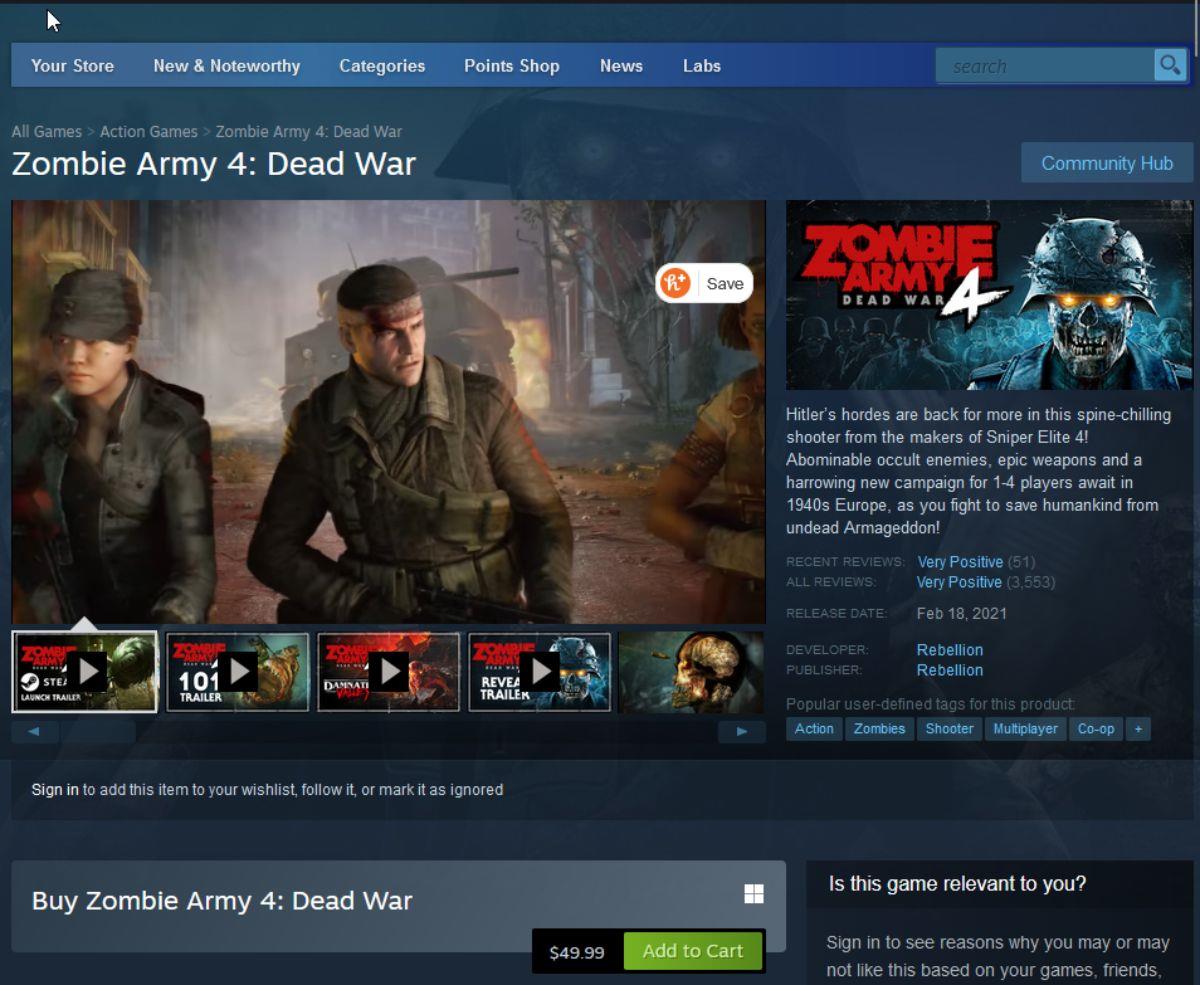
Krok 4: Znajdź przycisk „Biblioteka” w aplikacji Steam i kliknij go myszą, aby uzyskać dostęp do biblioteki Steam. Tam poszukaj „Zombie Army 4: Dead War”. Następnie wybierz niebieski przycisk „ZAINSTALUJ”, aby pobrać i zainstalować grę na swoim komputerze.

Krok 5: Proces instalacji zajmie trochę czasu. Po zakończeniu procesu niebieski przycisk „INSTALUJ” zmieni się w zielony przycisk „PLAY”. Wybierz, aby uruchomić Zombie Army 4: Dead War na komputerze z systemem Linux.


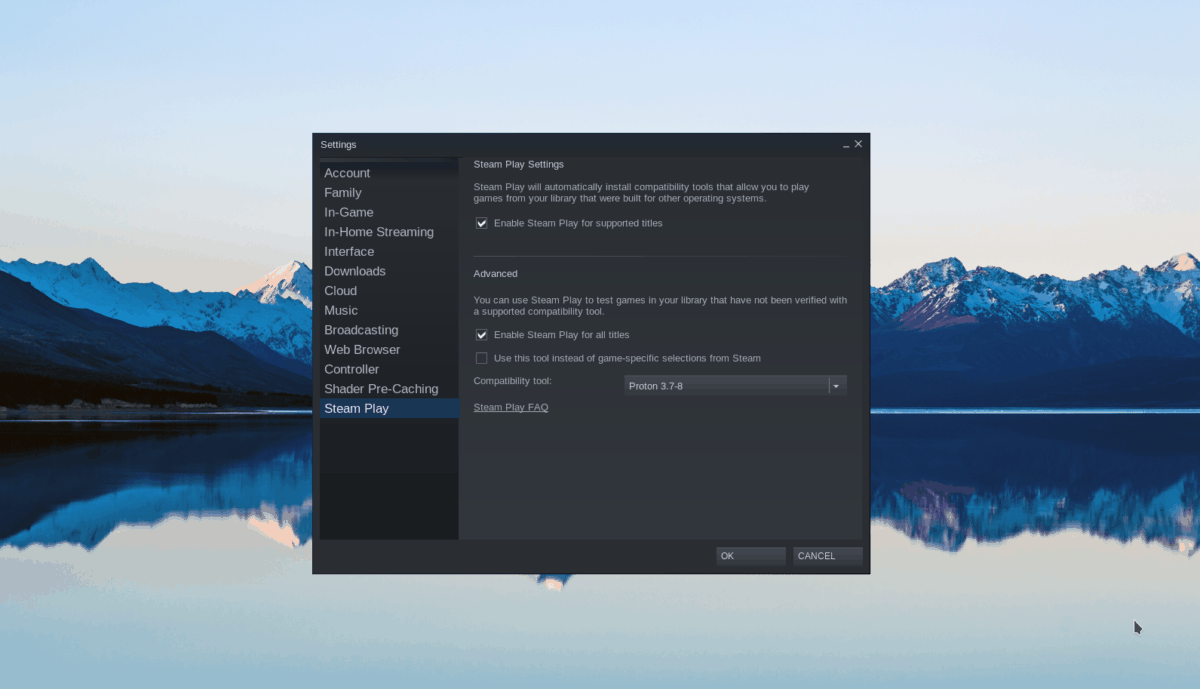
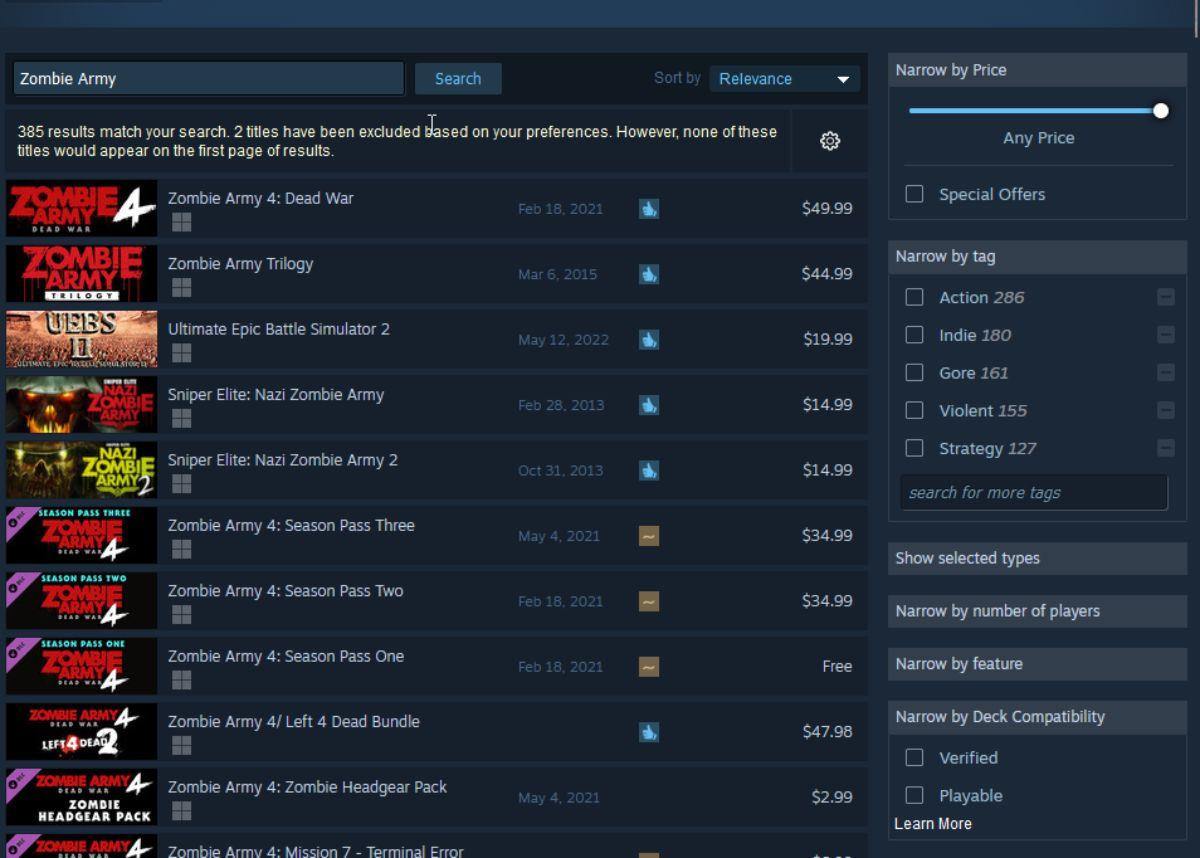
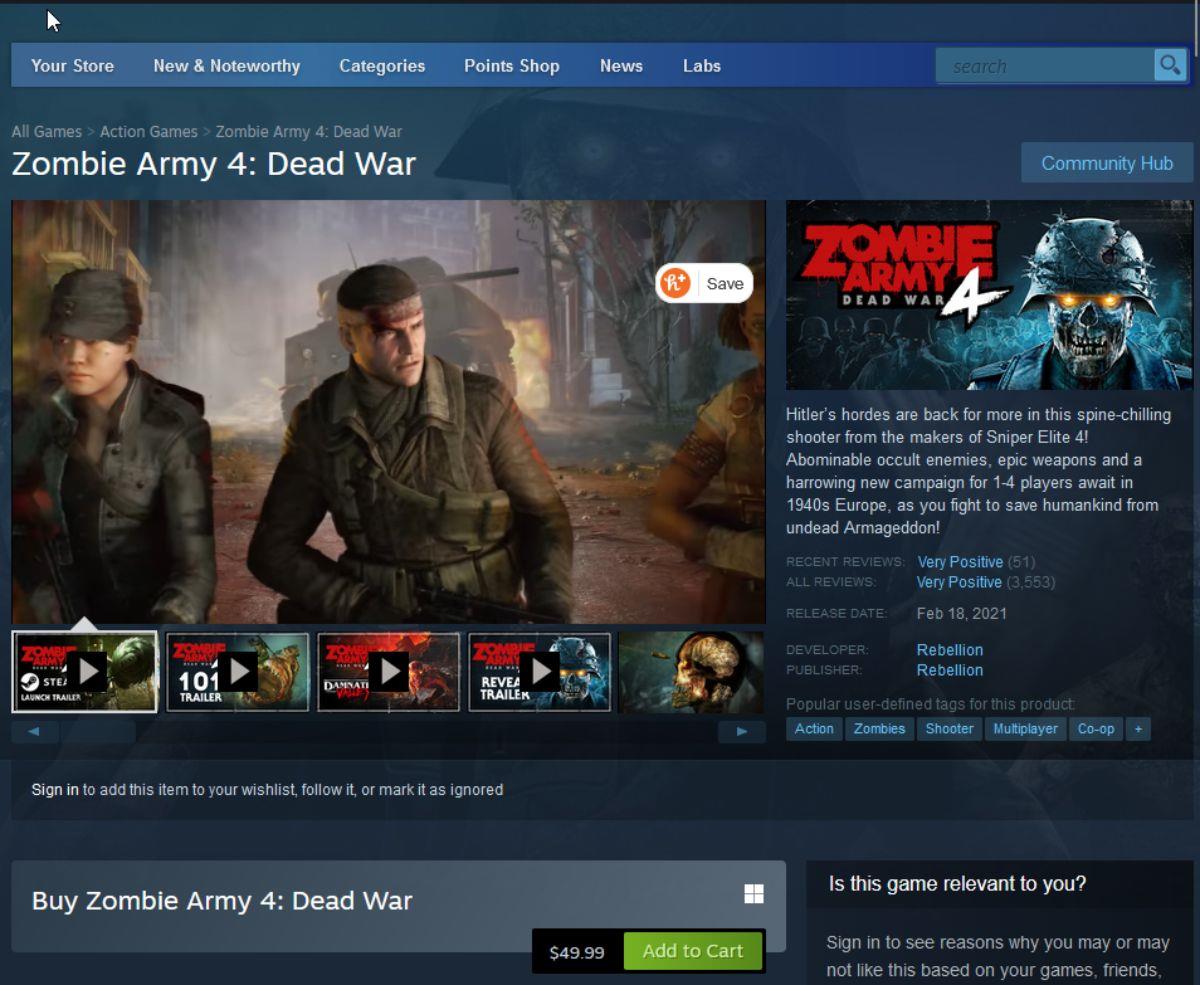

![Pobierz symulator lotu FlightGear za darmo [Baw się dobrze] Pobierz symulator lotu FlightGear za darmo [Baw się dobrze]](https://tips.webtech360.com/resources8/r252/image-7634-0829093738400.jpg)






![Jak odzyskać utracone partycje i dane z dysku twardego [Poradnik] Jak odzyskać utracone partycje i dane z dysku twardego [Poradnik]](https://tips.webtech360.com/resources8/r252/image-1895-0829094700141.jpg)